このコントロールを変更すると、このページが自動的に更新されます

Macの「カレンダー」で集中モードフィルタを使用する
現在の集中モードに基づいて、表示されるカレンダーを選択したり、通知を送信したりできます。例えば、「仕事」集中モードがオンになっているときは「職場」カレンダーだけが表示されるようにフィルタを設定できます。
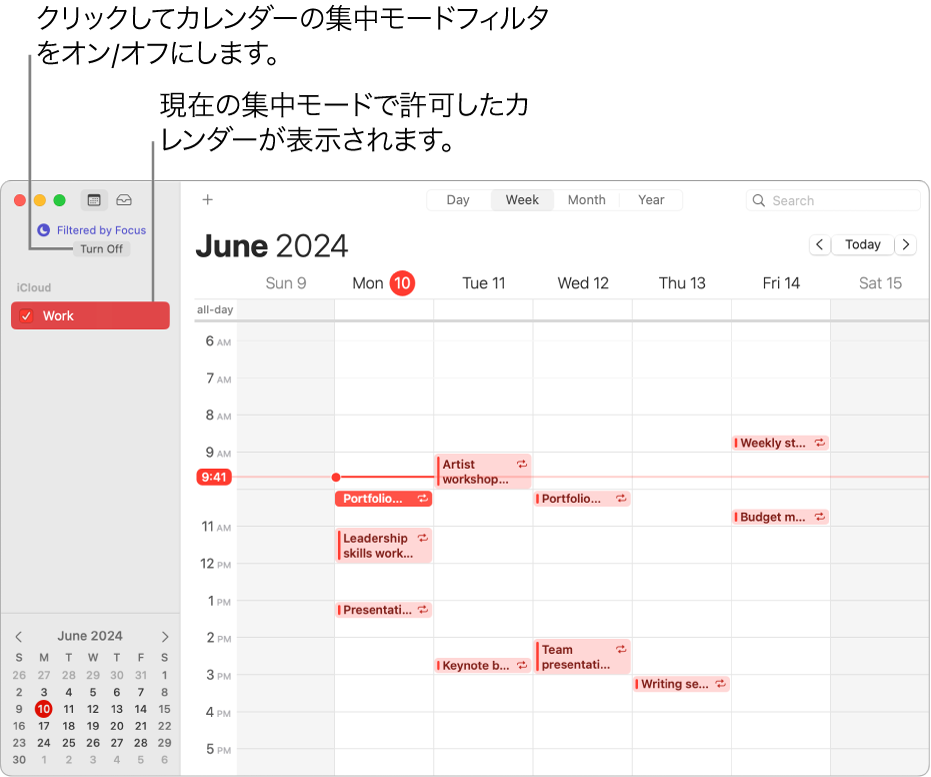
「カレンダー」の集中モードフィルタを設定する
Macでアップルメニュー

 をクリックします。(下にスクロールする必要がある場合があります。)
をクリックします。(下にスクロールする必要がある場合があります。)右側で集中モードを1つクリックしてから、「集中モードフィルタ」の下にある「フィルタを追加」クリックします。集中モードを設定するを参照してください。
「カレンダー」をクリックし、「選択」をクリックして1つ以上のカレンダーを選択してから、「追加」をクリックします。
「カレンダー」の集中モードフィルタを一時的にオフにする
集中モードがオンのときに、「カレンダー」の集中モードフィルタを一時的にオフにできます。
Macでカレンダーアプリ
 に移動します。
に移動します。「集中モードでフィルタ」の横にある「オフにする」をクリックします。
「カレンダー」の集中モードフィルタをオンに戻すには、「集中モードフィルタはオフ」の横にある「オンにする」をクリックします。
「カレンダー」の集中モードフィルタを削除する
Macでアップルメニュー

 をクリックします。(下にスクロールする必要がある場合があります。)
をクリックします。(下にスクロールする必要がある場合があります。)右側で集中モードを1つクリックしてから、「集中モードフィルタ」の下にある「カレンダーにフィルタを適用」をクリックします。
「Appフィルタを削除」をクリックしてから、「フィルタを削除」をクリックします。